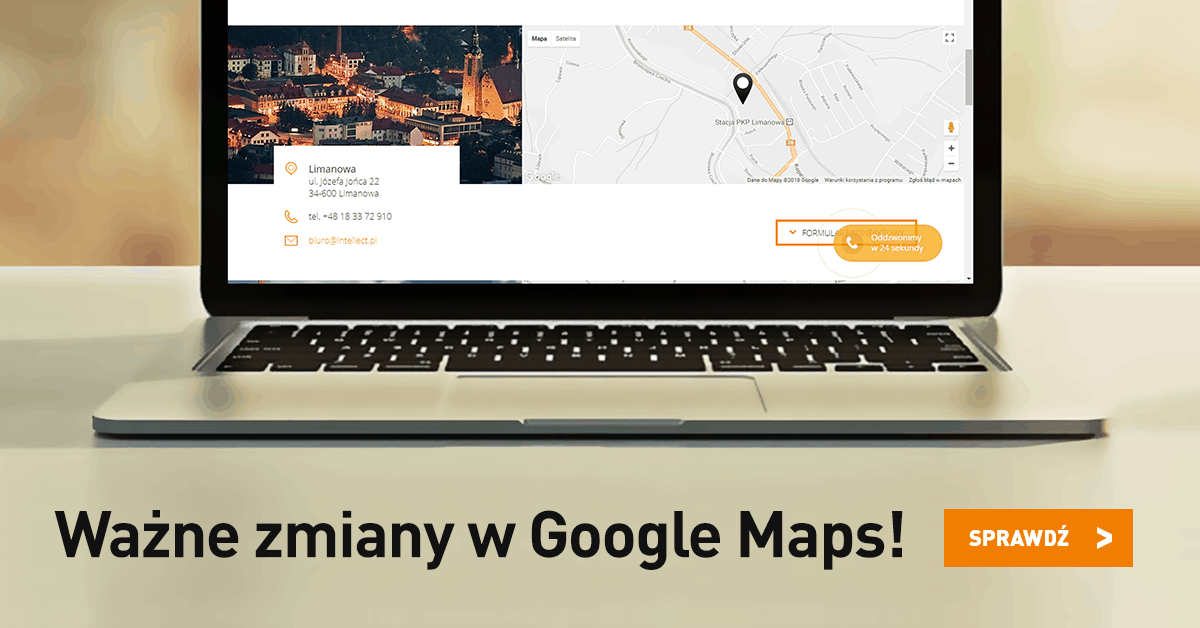
Zmiany w płatnościach Google Maps. Co zrobić, by dalej korzystać z Map Google za darmo?
Na początku maja ogłoszono nadejście nowej odsłony Google Maps. Udoskonalonej, oferującej większe możliwości oraz… płatnej wedle nowego planu taryfowego dla firm. Co zrobić, aby korzystać z Google Maps API i jak będą wyglądać rozliczenia? Czy dalej możesz wyświetlać położenie swojej firmy na Google Maps za darmo? Na te pytania znajdziesz odpowiedź w naszym artykule!
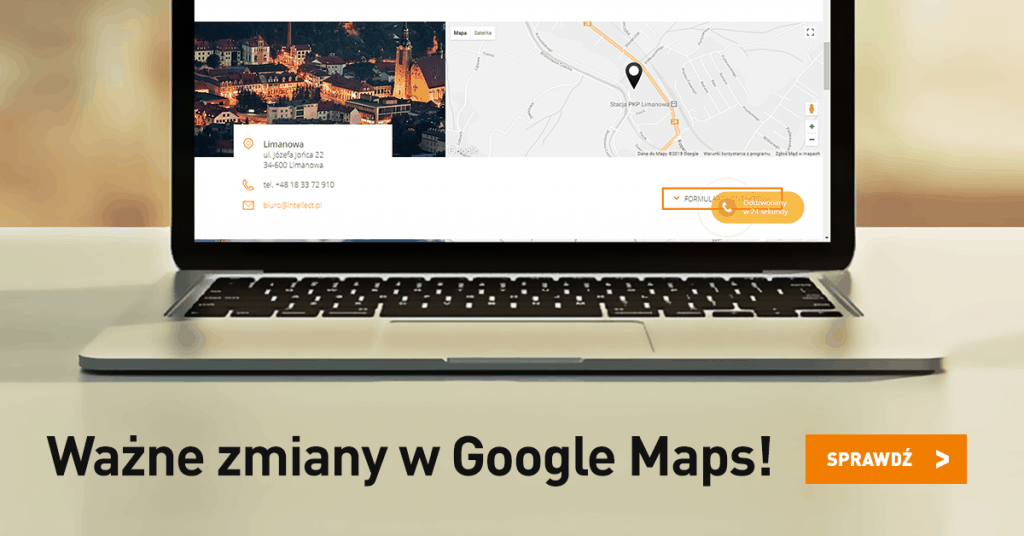
Nowe możliwości Google Maps
Team Google Maps nieustannie poszukuje nowych rozwiązań. Pierwszą zapowiedzią zmian zachodzących w obrębie platformy była opcja dedykowana producentom gier, której wdrożenie ogłoszono w marcu. Ma ona ułatwiać tworzenie gier w czasie rzeczywistym na bazie wirtualnych map. Kolejne nowe możliwości, zapowiedziane 2 maja, dotyczą m.in. firm zajmujących się przewozem towarów i ludzi. Nawigacja Google Maps może zostać wgrana bezpośrednio w firmowe aplikacje, dzięki czemu firmy mogą zoptymalizować jakość swojej usługi (zyskując takie opcje jak na przykład namierzanie lokalizacji aut w czasie rzeczywistym na Google Map).
Wraz z wejściem nowej Platformy Google Maps, zmieni się jednak działanie wszystkich map, co wpłynie bezpośrednio na użytkowników, a szczególnie firmy. Od teraz usługi aplikacji od Google Maps są także – dla uproszczenia – podzielone na trzy podstawowe produkty: mapy, trasy i miejsca. Ma to ułatwić wyszukiwanie i korzystanie z nowych funkcjonalności.
Dlaczego zatem ta zmiana jest tak istotna dla firm?
Jeśli Twoja firma już teraz korzysta z usług Google Maps w szerokim zakresie (opcja płatna, dotychczasowe Premium), będziesz rozliczać się na nowych zasadach. Teraz dostępny jest jeden wspólny plan, którego koszty uzależnione są od zakresu wykorzystanych funkcjonalności API. Jeżeli natomiast Twoje działania mieszczą się wciąż w darmowym zakresie użytkowania – i tak musisz założyć specjalne konto i podpiąć do niego kartę kredytową.
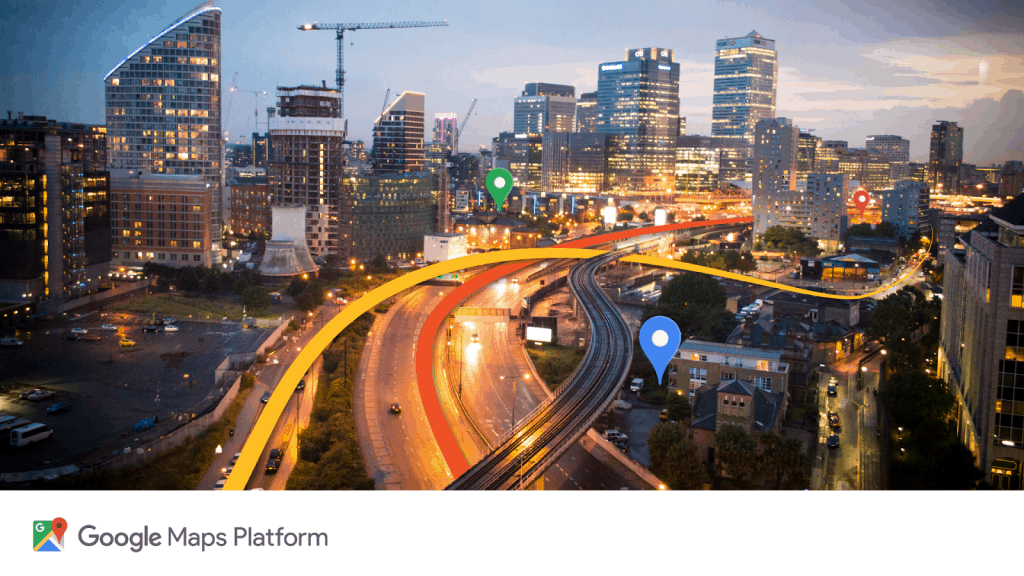
Grafika pochodzi z oficjalnego bloga Google Maps Platform: https://mapsplatform.googleblog.com/2018/05/introducing-google-maps-platform.html
Plan finansowy – usługi warte 200$ w gratisie
Team obsługujący Google Maps rezygnuje z dotychczasowych planów – Standardowego i Premium. Zamiast nich pojawia się jeden plan finansowy dla wszystkich. Każda firma co miesiąc otrzymuje w gratisie usługi warte dwieście dolarów. Po przekroczeniu w danym miesiącu limitów, za usługi trzeba zapłacić – ceny naliczane są od tysiąca zapytań, można więc tu mówić o modelu „pay – as – you – go”. Przykładowo, w ramach darmowego abonamentu, można załadować dynamiczny widok ulicy czternaście tysięcy razy. Za każdy kolejny tysiąc (do osiągnięcia pułapu stu tysięcy) zapłacisz czternaście dolarów. Jeśli pułap stu tysięcy ładowań zostanie przekroczony, cena za następne tysiące spadnie do jedenastu dolarów i dwudziestu centów.
Istnieje możliwość ustawienia budżetu tak, że nie przekroczy on dwustu dolarów – czyli korzystanie z Google Maps pozostanie darmowe. W takim wypadku jednak, jeśli limit darmowych wyświetleń zostanie osiągnięty, mapa przestanie się wyświetlać. Wsparcie natomiast wciąż jest darmowe, dostępne przez całą dobę, siedem dni w tygodniu.
> Sprawdź szczegółowy cennik usług Google Maps
Dodatkowo – ostatnio Google ogłosiło, że przy pierwszej rejestracji konta klienci dostaną bonus wysokości trzystu dolarów.
Co trzeba zrobić, by dalej korzystać z usług Google Maps?
By dalej korzystać z map i systemów Google – na przykład wyświetlać fragmenty na swoich stronach – potrzeba ważnego klucza API oraz konta rozliczeniowego Google Cloud Platform. Większość firm, zwłaszcza małych, nie powinna mieć problemów ze zmieszczeniem się w darmowym planie taryfowym, nawet one jednak muszą stworzyć konto bilingowe i dodać do niego kartę kredytową.
Poniżej przedstawiamy całą procedurę krok po kroku.
Stworzenie konta bilingowego w Google Cloud Platform
1) Wejdź na stronę https://cloud.google.com/maps-platform/user-guide/
2) Wybierz opcję „create a new account”:
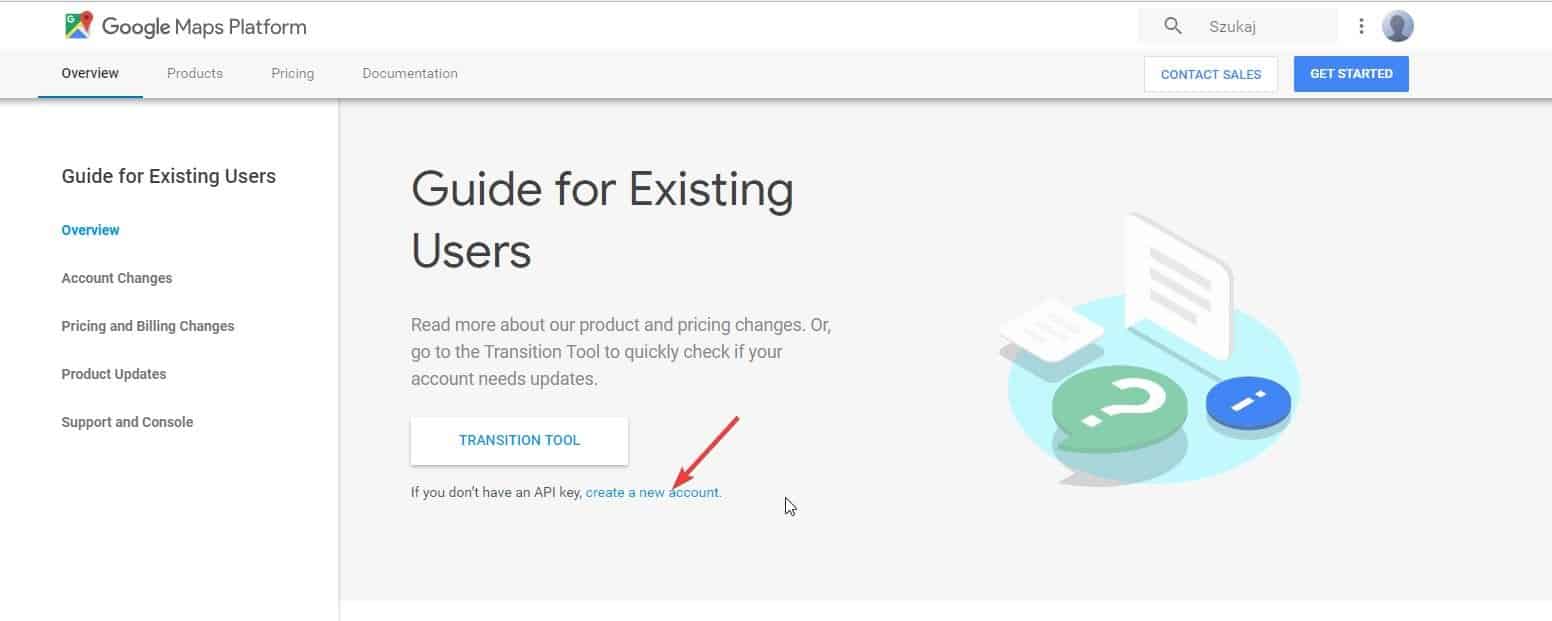
3) Zaznacz produkt, którego potrzebujesz. Jeśli zależy ci na tym, aby na Twojej stronie wciąż wyświetlały się mapy – na przykład pokazujące lokalizację Twojej firmy – wybierz opcję “mapy” i kliknij „dalej”:
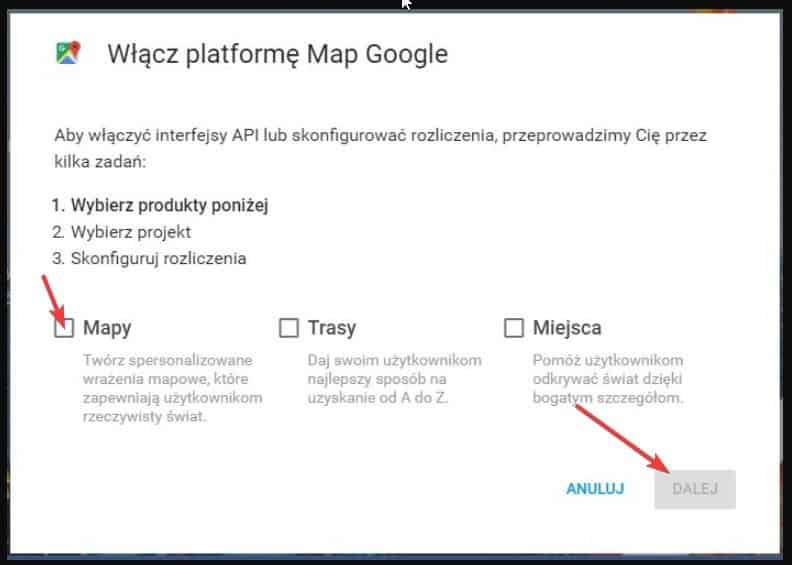
4) Wybierz opcję „utwórz nowe konto rozliczeniowe”:
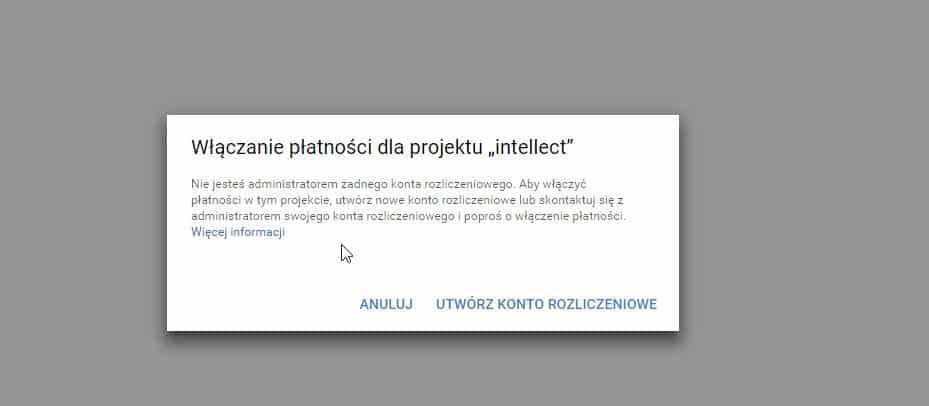
5) Nadaj nazwę konta, a następnie kliknij „dalej”:
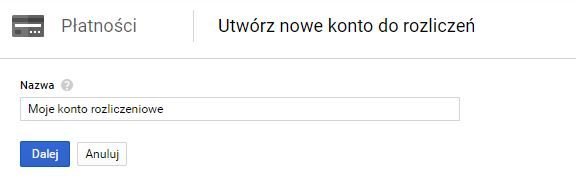
6) Z rozwijanej listy wybierz kraj, na którym znajduje się Twój adres rozliczeniowy:
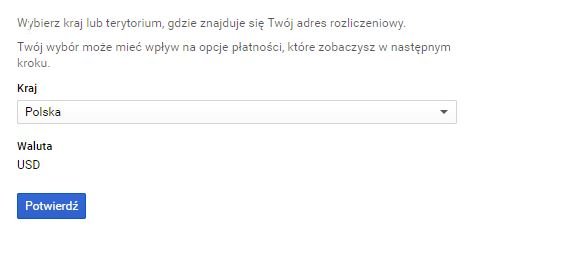
7) W kolejnym kroku musisz podać informacje na temat firmy i jej właściciela:
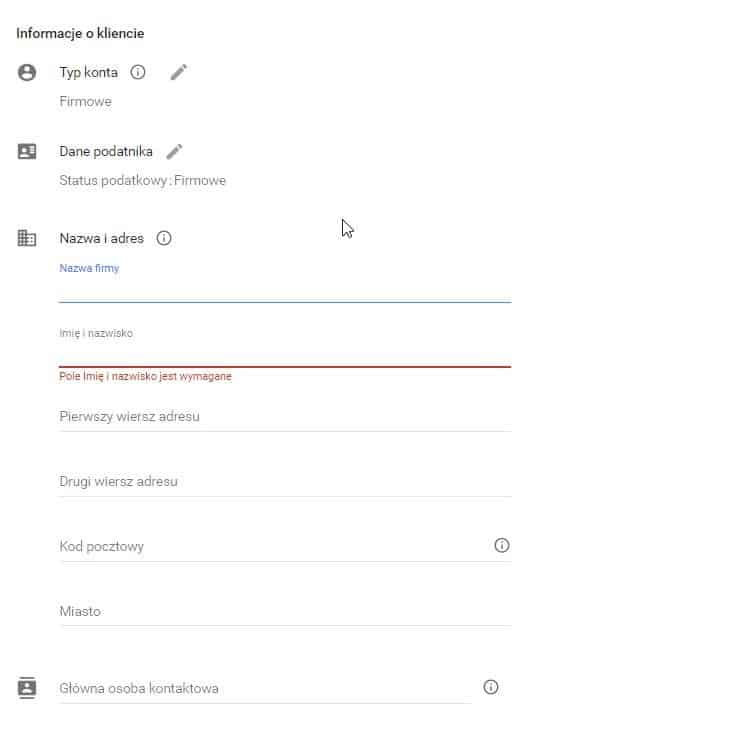
8) W następnym oknie wymagane są informacje na temat głównej osoby kontaktowej oraz danych karty: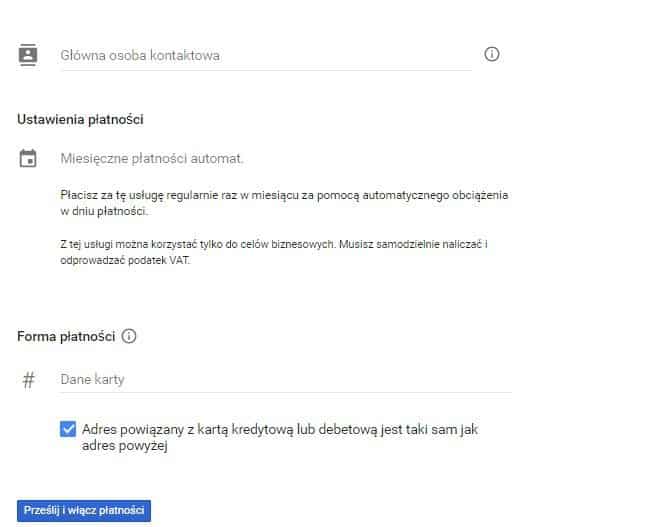
9) Gdy pojawi się okienko „Włączanie platformy Map Google” – klikasz dalej:
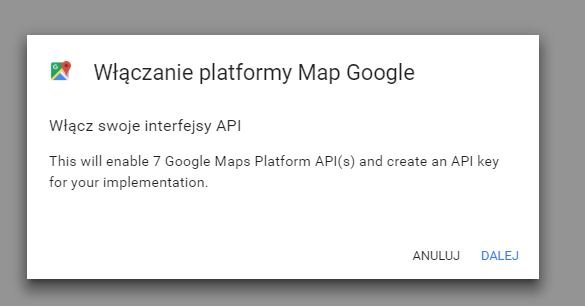
10) W kolejnym oknie wyświetli się Twój klucz API. Aby mapa wciąż się wyświetlała na stronie, nowy klucz musi zostać wstawiony do skryptu na stronie.
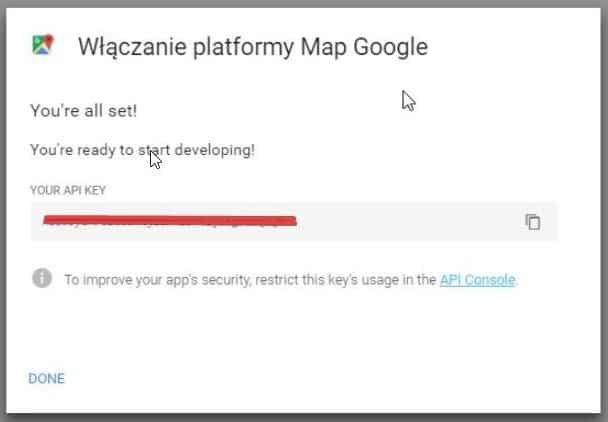
Dla pewności poprawnego funkcjonowania, rekomendujemy przekazanie klucza API do specjalistów, którzy zajmą się uzupełnieniem skryptu za Ciebie!
Jeśli masz już gotowy klucz API, zgłoś się do nas!
Jak za darmo korzystać z Map Google?
Chcesz mieć pewność, że usługi Google Maps pozostaną dla Ciebie darmowe? Z poziomu konta istnieje możliwość zarządzania budżetami. Żeby to ustawić, należy wykonać następujące kroki:
1. Z menu po lewej stronie wybierasz opcję „Płatności”:
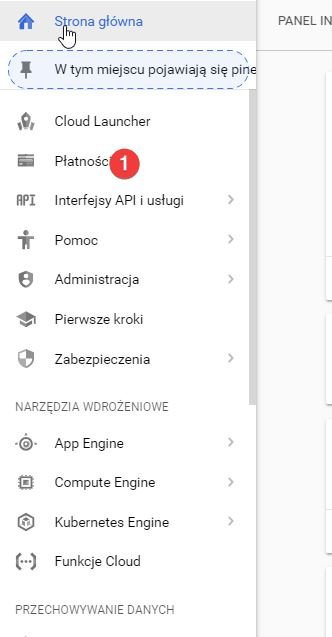
2. Gdy wejdziesz w płatności, wybierasz opcję „Budżety i alerty”:
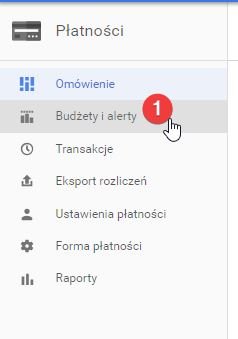
3. Wybierasz opcję „Utwórz budżet”:
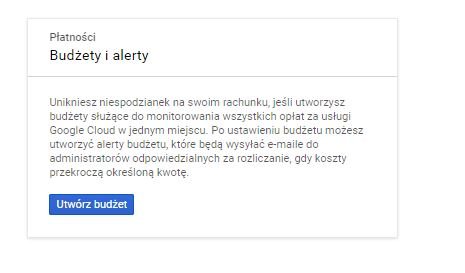
4. W kolejnym oknie zarządzasz budżetem – możesz nadać mu nazwę oraz określić maksymalną kwotę budżetu (300 dolarów):
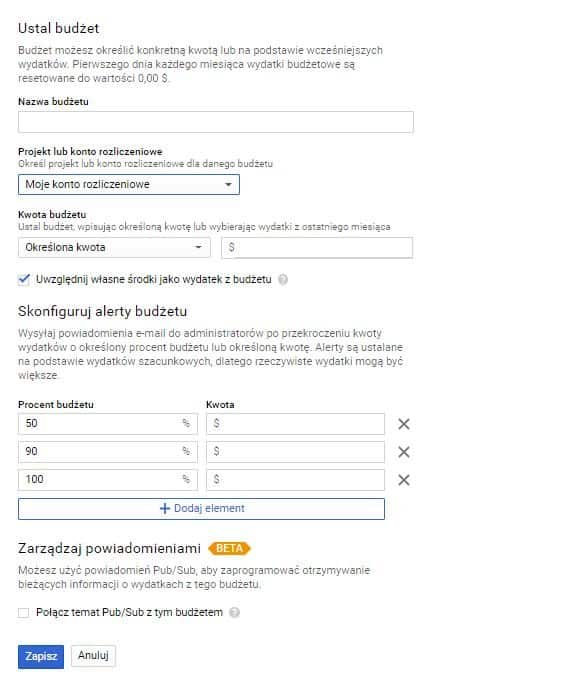
Dzięki takiemu ustawieniu, masz pewność, że nie zostaną pobrane opłaty za korzystanie z usług Google Maps.
Uwaga: pamiętaj, że jeśli wykorzystasz cały darmowy budżet w danym miesiącu, mapy przestaną się wyświetlać, a usługi nie będą działać na Twoim koncie, aż do kolejnego okresu rozliczeniowego.
Podsumowanie najważniejszych zmiany w Google Maps API
- Nadal możesz korzystać darmowo z Google Maps na swojej stronie firmowej, jednak musisz założyć konto, do którego podepniesz kartę kredytową (nawet, jeśli nie zostaną z niej nigdy pobrane środki).
- Zaktualizowany klucz API musisz wstawić do skryptu na swojej stronie – bez tego mapy nie będą się wyświetlać po 11 czerwca.
- Limit darmowych funkcjonalności Google Maps wynosi 300$ miesięcznie przy założeniu konta na rok, a następnie – 200 miesięcznie. Po jego przekroczeniu trzeba będzie zapłacić za usługę – możemy jednak ustawić ograniczenie budżetu do jego wysokości.
Wciąż masz pytania? Odpowiedzi możesz poszukać w oficjalnym FAQ udostępnionym na Cloud Google. W razie wątpliwości skontaktuj się z nami – pomożemy Ci zaimplementować nowy klucz na Twojej stronie.


Byłoby zdecydowanie lepiej, gdyby była dostępna opcja dla osób, które nie potrzebują wykorzystywać żadnych dodatkowych funkcji map, poza umieszczeniem znacznika lokalizacji firmy. Mam na myśli konieczność tworzenia konta i dodawania karty. Mogłoby obyć się bez tego.
Tym sposobem Google Maps głównie się zabezpiecza, bo przy takim użyciu, faktycznie nie zostanie przekroczona wskazana kwota 200$. Ale przy takim założeniu, Google nie wie, czy nie zostanie kiedyś przekroczona i zapewnia sobie takie „plecy”. 🙂 Również uważam, że dodawanie karty i zakładanie dodatkowego konta jest sposobem na większą kontrolę Google nad tym, kto i jak korzysta z ich usług. Nie mniej jednak, żeby dalej korzystać z ich narzędzia, nie pozostaje nam nic innego, jak się dostosować (lub ewentualnie poszukać alternatywy). Jeśli natomiast będzie potrzebne wsparcie przy nowym API, proszę śmiało do nas pisać! 🙂
Pozdrawiam!
Pytanie 1 – czy w ramach jednego konta rozliczeniowego możemy podpiąć np. 2 projekty, dla których ustalimy limit 200$? (każdy projekt to osobna strona www z mapą)
Wtedy należy w oknie „Ustal budżet” > „Projekt lub konto rozliczeniowe” wybrać z rozwijalnej listy nazwę odpowiedniego projektu zamiast „Konto rozliczeniowe”, czy tak?
Pytanie 2 – czy limit 200$ tyczy się:
– konta rozliczeniowego
– pojedynczego projktu
– konkretnego klucza API
– całego konta w Google Cloud Platform?
Mam na myśli to, czy można np. w ramach jednego konta GCP, na którym mamy jedno konto rozliczeniowe podpiąć kilka projektów, każdy z innym kluczem API i dzięki temu uzyskać 200$ na każdy z projektów.
Jak najbardziej, w ramach jednego konta rozliczeniowego możemy podpiąć kilka projektów. Jednak, jak wynika z dokumentów Google, limit 200$ dotyczy całego konta rozliczeniowego, niezależnie od projektów do niego wpiętych, więc jeśli będzie ich więcej, dzielą wspólny limit 200$ („‚For each billing account, for qualifying Google Maps Platform SKUs, a $200 USD”). 🙂
Dziękuję za odpowiedź 🙂
Czyli, aby ominąć ten limit można założyć osobne konta w Google Cloud Platform i dla każdego z nich utworzyć osobne klucze API, które wykorzystamy na naszych stronach www. Wtedy każda strona www z wdrożoną mapą będzie miała limit 200$, czy tak? 🙂
Teoretycznie tak, ale muszą to być wtedy różne firmy, ponieważ Google nie wyraża zgody na kilka kont dla jednej firmy.:)
Cieakwi mnie jeszcze taka rzecz – obecnie wybrany fragment Mapy Google możemy umieścić na stronie internetowej poprzez pobranie kodu mapy w sposób następujący: wyszukujemy wybrane miejsce na mapie, klikamy w prawym górnym rogu na „hamburgera”, aby rozwinąć menu, wybieramy „Udostępnij lub umieść mapę”, w oknie, które nam się pojawi klikamy zakładkę „Umieszczanie mapy” (zamiast „Wysyłanie linku”) – w ten sposób otrzymujemy kod mapy zamknięty w ramce . Taka mapa nie ma jednak powiązania z kluczem API. Jak zetem móc osadzać tego typu fragmenty map?
Teraz wdrożenie klucza API jest niestety bardziej wymagające – aktualny klucz API musi zostać zaimplementowany w kodzie strony. Jeśli potrzebuje Pan pomocy w tej sprawie, możemy zająć się takim wdrożeniem. Zapraszam wtedy do kontaktu z panią Beatą (beata.biedron@intellect.pl), która ustali z Panem wszelkie szczegóły. 🙂
Dziękuję za odpowiedź 🙂
Znalazłam odpowiedź – wystarczy umieścić kod zgodny ze schematem:
Jak widać jest w nim miejsce na nasz klucz API 🙂
Mam już mój stary klucz api w kodzie strony – interesuje mnie jedynie czy mapy te same się wyłączą – czy też ograniczenie dotyczy nowych kluczy api. Bo jeśli tak to mogę korzystać ciągle z starego 🙂
Michale,
jeśli masz klucz API, to będzie grało (przynajmniej przez jakiś czas – polecam sprawdzanie na koncie, czy nie jest on „nieaktywny”, mimo wyświetlania się map). Na ten moment Google zahamowało ruch bez kluczów API (anonimowy). 🙂 Ale docelowo wprowadzone zostaną wszędzie nowe klucze API / lub też pozostaną nieaktywne te klucze, których konto nie posiada danych billingowych.
Dzień 11 czerwca minął, a Mapy Google wstawione na strony www bez klucza API wyświetlają się bezproblemowo. Dlaczego?
Po 11 czerwca nic się nie wydarzyło, ponieważ w między czasie Google zmieniło datę na 16 lipca (czyli miniony poniedziałek) 🙂 https://cloud.google.com/maps-platform/ i dla niektórych form wyświetlania mapy jest przewidziany gratis – https://cloud.google.com/maps-platform/pricing/sheet/
A co z wgenerowanym ramkami na maps.google.pl? Czy mapy umieszczone na stronach w ten sposób też przestaną się wyświetlać?
Klaro,
Google udostępnia cennik, według którego mapy „embeded”, czyli wbudowane w stronę są za darmo. Jednak i tak trzeba założyć konto i zaktualizować api – zgodnie z nowymi ustaleniami. 🙂
Cześć,
z tego co czytałem miało to się zadziać po dniu 16.07.2018,
Nadal jednak mapy działają.
Czy wiecie coś, czy zostało to odłożone w czasie?
Pozdrawiam,
Mateusz
Mateuszu,
generalnie od 16 lipca faktycznie działa już nowy cennik i wszystkie nowe wytyczne (szczegółowe info tutaj: https://developers.google.com/maps/billing/important-updates?__utma=236542612.546122011.1532078213.1532078260.1532078260.1&__utmb=236542612.0.10.1532078260&__utmc=236542612&__utmx=-&__utmz=236542612.1532078260.1.1.utmcsr=(direct)|utmccn=(direct)|utmcmd=(none)&__utmv=-&__utmk=96740572&_ga=2.23256382.-546122011.1532078213)
Jednak w przypadku kilku naszych stron, otrzymaliśmy od Google maila, że zmiany będę wprowadzane sukcesywnie, ze względu na skalę. Jest więc szansa, że może to jeszcze chwilę potrwać. Na kontach przykładowo, na których nadal nie dodano danych billingowych, klucze api są nieaktywne, ale sama mapa wciąż się wyświetla – kwestia teraz, jak długo to potrwa. 😉 Oficjalnie nie jest to przesunięte, w praktyce – również przez masowe zgłoszenia użytkowników – ostateczne wyłączenie zajmie jeszcze chwilę.
Dzięki za poradnik – nie bardzo wiedziałem jak ustawić 🙂
Bardzo nam miło! 🙂 Zauważyliśmy, że wiele osób ma kłopoty przy okazji zmian w Google Maps, więc tym bardziej cieszymy się, że mogliśmy pomóc!
Witam,
mam pytanie odnośnie prowadzenia wielu projektów. Mam na koncie Google kilkanaście projektów, w których chciałbym włączyć obsługę Google Maps z kodem embed JavaScript. Co powinienem zrobić, jeśli Google nie umożliwia mi teraz skonfigurowania większej ilości projektów?
Czy powinienem założyć dla każdego projektu (strony www) osobne konto w Google i tam stworzyć dedykowany projekt? (wydaje mi się to karkołomne)
Czy powinienem za każdym razem zgłaszać do Google, że chcę powiększyć limit o kolejny projekt klienta? Czasem jest to 1-2 projektów / m-c.
Jaka jest najlepsza praktyka?
p.s. Mam podpięte konto rozliczeniowe.
Na jednym koncie limit wynosi 30 projektów (projekty skasowane w formie „soft delete” także licza się do quoty, dopiero gdy zostaną na stałe skasowane „hard delete” – po 30 dniach zwiekszą liczbe quoty). 🙂
Aby na jednym koncie prowadzić więcej projektów – należy zawsze prosić o limit. Instancja konta jest przypisana bowiem do pewnych zasobów po stronie platformy cloud i w plikach na koncie platforma ta może zostać obciążona.
Google może zatem odmówić powiększenia zasobów w skrajnych wypadkach.
Zalecamy zatem zakładanie osobnych kont i podpinanie tam tego samego bilingu.
Najlepiej zatem w sytuacji licznych projektów – założyć 1 konto – na nim 30 projektów, potem założyć 2 konto i na nim też posiadać 30 projektów. Dzięki temu będzie to w miarę usługa skalowalna. Oczywiście limit 30 projektów może się zmniejszyć, ponieważ zużycie zasobów np. na 1 z nich może byż tak duże, że nie uda się założyć już 2 projektu na tym samym koncie.
Hey, czyli w oknie określona kwota mam wpisać $200 czy $0 aby nie przekroczyć tych darmowych $200 (obecnie chyba $300) ?
Panie Tomaszu,
należy podać określoną kwotę, której nie chcemy przekroczyć. Na ten moment jest to 300$ maksimum w tym darmowym limicie. 🙂
Dzięki za poradnik, który zobrazował mi jak mam ustawić 🙂
Hej.
No ja kurcze też miałem kłopot z ustawieniem google map. Dość późno znalazłem wasz artykuł, ale przydał się.
Pozdrawiam
Dzięki za wskazówki, przydały się bardzo i zaoszczędziły wiele czasu. Pozdrawiam
Właśnie tego szukałem, dzięki bardzo!